Pipeline Controlゲートウェイをセットアップして展開し、モニター エンティティからNew Relicへのデータ フローを管理します。
ゲートウェイの使用に関する考慮事項
ゲートウェイ コンポーネントを統合して使用する場合、次の重要な考慮事項に留意してください。
属性とデータ管理
- プロパティのサポート:一部のプロパティはゲートウェイでサポートされていない場合があります。 詳細については、 「ゲートウェイでのデータのドロップ」を参照してください。
- データ/プロパティの処理:ゲートウェイは、メトリクス タイムスライス データ、トレース、およびトレースのデータまたはプロパティを削除するrequestsを変更せずにNew Relicに直接転送します。
解析とデータ統合
- ログ解析:ゲートウェイにはログの Grok 解析は含まれません。Grok 解析は、事前定義されたパターンと正規表現を使用して、非構造化ログメッセージから構造化データを抽出するために使用される方法です。 クエリや視覚化のためにログ データを構造化するには、別の方法が必要になる場合があります。
- Prometheus 統合:ゲートウェイはメトリクスの Prometheus リモート書き込みをサポートしていないため、Prometheus ベースのシステムとの統合に影響を与える可能性があります。
ライセンスとコンプライアンス
- ライセンスキーの管理: OpenTelemetryゲートウェイは、エージェント コレクターやAPM SDK などのネイティブ Protocol (OTLP) ソースからの複数のライセンスキーには対応しません。ライセンスを管理するときはこれを考慮してください。
- コンプライアンス標準:ゲートウェイは FedRAMP に準拠していないため、連邦セキュリティ標準を満たす必要がある場合は使用に影響する可能性があります。
クエリ機能
書き込み関数:ゲートウェイは、メトリクス書き込みのWHERE句の特定の関数をサポートしていません。 機能には次のものが含まれます。
%[type]%[count]%[sum]%[min]%[max]%[latest]
クエリの例。
FROM Metric SELECT *WHERE (%[type]='summary' AND %[count]=0) OR (%[type]='gauge' AND %[count]=1 AND %[latest]=0)Pipeline Controlゲートウェイを設定する
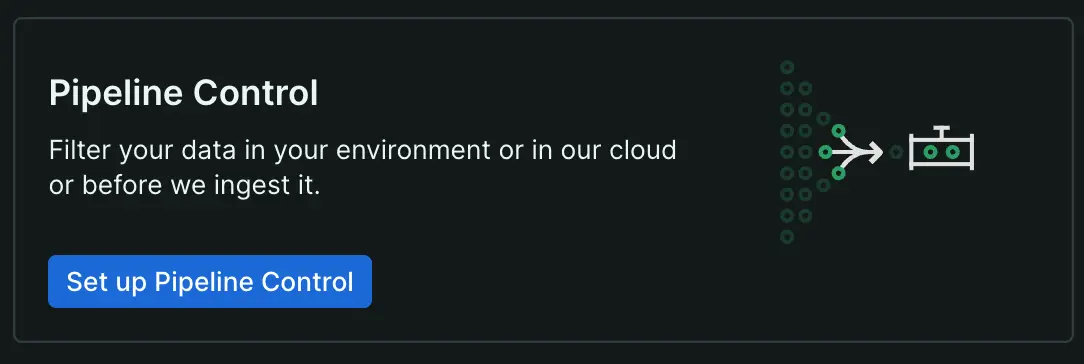
Pipeline Controlゲートウェイを設定するには:
New Relic アカウントの [Integrations & Agents] で、Set up Pipeline Control [Pipeline Control の設定] をクリックするか、gateway [ゲートウェイ] を検索して Pipeline Control gateway [Pipeline Control ゲートウェイ] を選択します。
選択したアカウントが Pipeline Control に使用するアカウントであることを確認します。そうでない場合は、 Select an account [アカウントを選択]をクリックし、希望するアカウントを選択して、 Continue [続行]をクリックします。
資格情報を入力するには、既存のライセンスキーを入力するか、新しいキーを作成して、 Continue [続行]をクリックします。
ドロップダウン メニューを使用して既存のKubernetesクラスタを選択するか、新しい Kubernetes クラスタを作成します。
新しいクラスタを作成する場合は、クラスタ名とネームスペースを入力します。 デフォルトのネームスペースは
newrelicです。設定ファイル
values-newrelic-gateway.yamlディレクトリにダウンロードします。画面に表示されているインストール コマンドを実行します。
bash$helm repo add newrelic https://helm-charts.newrelic.com && helm repo update && \>helm upgrade --install agent-control --version <VERSION_NUMBER> -n newrelic \>newrelic/agent-control --create-namespace --values /path/to/values-newrelic-gateway.yaml --develヒント
<VERSION_NUMBER>ゲートウェイの実際のバージョン番号に置き換え、/path/to/values-newrelic-gateway.yaml設定ファイルが配置されているディレクトリに置き換えます。Click Continue.
Test connection [接続テスト]をクリックし、接続が成功するまで待ちます。
最初のゲートウェイ クラスタを作成すると、組織内のすべてのゲートウェイ クラスタにわたって統一された設定がセットアップされます。
ゲートウェイ設定の詳細を表示するには、New Relic Control に移動し、 Gatewayをクリックします。
ユースケース: 複数のリージョンにわたるデータフローの最適化
あなたがNew Relicを使用して高度なオブザーバビリティ設定を管理している顧客であると想像してください。 業務は複数の地理的地域にまたがっており、それぞれに独自のデータ管理の課題があります。具体的には、リージョン A とリージョン B の 2 つのプライマリ リージョンにわたってKubernetesを運用します。
目的:データ処理を最適化し、不要なデータ転送を削減して、効率を最大化し、コストを最小限に抑えます。現在の設定:ゲートウェイ クラスター (GC1) がすでにデプロイされています。リージョン A のデータ生成Kubernetesクラスタは、すべてのテレメトリー データを GC1 経由でルーティングするように構成されています。 この設定により、無関係なデータをフィルタリングして、重要な信号のみが New Relic バックエンドに送信されるようになります。リージョン B の課題:リージョン B のKubernetesクラスタにもデータ処理が必要です。 リージョン B のデータに GC1 を利用することを検討しましたが、これにはいくつかの非効率性が生じます。
- レイテンシの増加:リージョン B からリージョン A に送信されるデータに遅延が発生し、リアルタイム監視機能に影響を及ぼす可能性があります。
- コストの増加:リージョン間のデータ転送により追加の送信コストが発生し、運用コストが増加する可能性があります。解決策:複数のゲートウェイをデプロイする 集中:
- リージョン B に新しいゲートウェイ クラスター (GC2) をデプロイします。
- リージョン B でKubernetesクラスタを構成し、GC2 を通じてデータをフィルタリングします。 これにより、データの移動距離が短縮され、レイテンシが最小限に抑えられ、リージョン間の転送料金が不要になります。 結果:
- パフォーマンスの向上:リージョン B でローカルにデプロイ GC2 を使用すると、データ送信遅延の削減に役立ち、重要なイベントの反応時間の向上につながる可能性があります。
- スケーラブルアーキテクチャー: GC2 を追加すると容量が追加されます。
複数の地域固有のゲートウェイを集中展開するこの戦略は、合理化された運用を維持し、データ監視の効果的かつ経済的な維持を保証します。
クラスターを追加する
ゲートウェイ設定に新しいクラスターを追加するには、
- New Relic Control を開き、 Gatewayを選択します。
- クラスタ表で、 Add a cluster [クラスタの追加]をクリックします。
- ゲートウェイセットアップの指示に従ってください。
- ゲートウェイの概要ページに戻ります。新しく追加されたクラスターが表示されます。
ゲートウェイ クラスターを作成したら、パイプライン ルールをクラスターに追加してデプロイします。「パイプライン ルールの作成」を参照してください。